今天給大家帶來一個盤分成兩個盤圖文教程,求教一個盤怎麼分成兩個盤,讓您輕鬆解決問題。
有時需要將win7係統中的一個磁盤分區分成兩個或多個,有的磁盤安裝的時候隻有一個C盤,不方便管理,就需要增加磁盤數目,下麵介紹win7自帶的功能,不需要借助工具即可完成增加盤符數目。具體方法如下:
1右擊“計算機”選擇“管理”
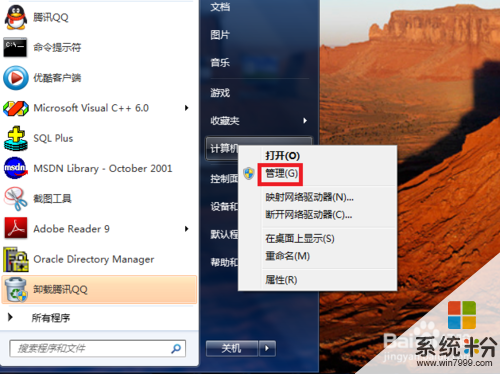 2
2打開管理之後點擊“磁盤管理器”,在想要新建磁盤的分區上右擊,點擊“壓縮卷”
 3
3在“輸入壓縮空間量”後麵輸入需要新建磁盤的大小,輸入的單位為MB(1024MB=1G),輸入之後點擊“壓縮”
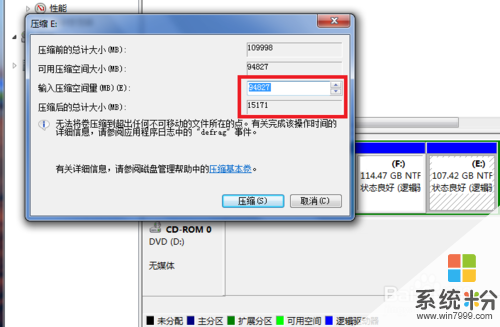 4
4之後會看到壓縮之後多出一個綠色的空間,右擊綠色的空間,選擇“新建簡單卷”
 5
5點擊下一步
 6
6點擊下一步
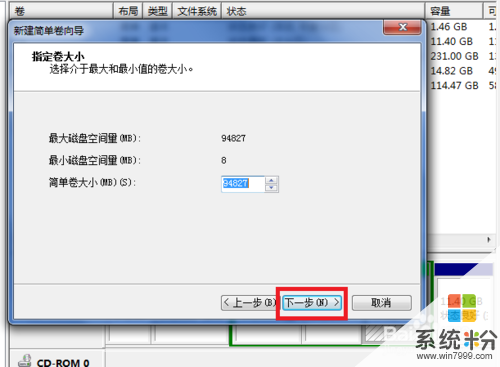 7
7點擊下一步,這一步就會根據之前分配的盤符自動選擇盤符,也可手動選擇盤符,如果之前已經將盤符分配了C,D,E,F,那麼新分配的盤符可能就是G或H,以此類推,也可手動選擇自己喜歡的盤符,比如:I,J,K等
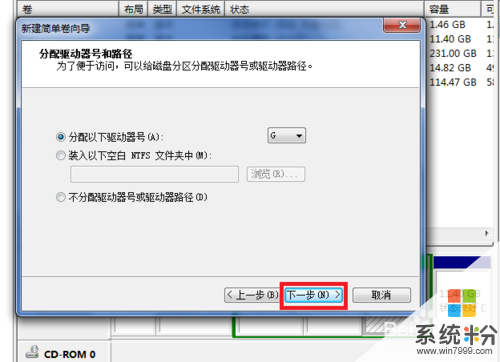 8
8點擊下一步
 9
9點擊完成
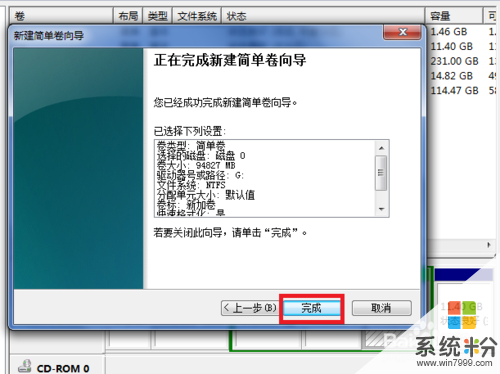 10
10打開計算機可以看到已經新建好的磁盤分區

以上就是一個盤分成兩個盤圖文教程,求教一個盤怎麼分成兩個盤教程,希望本文中能幫您解決問題。
電腦軟件相關教程